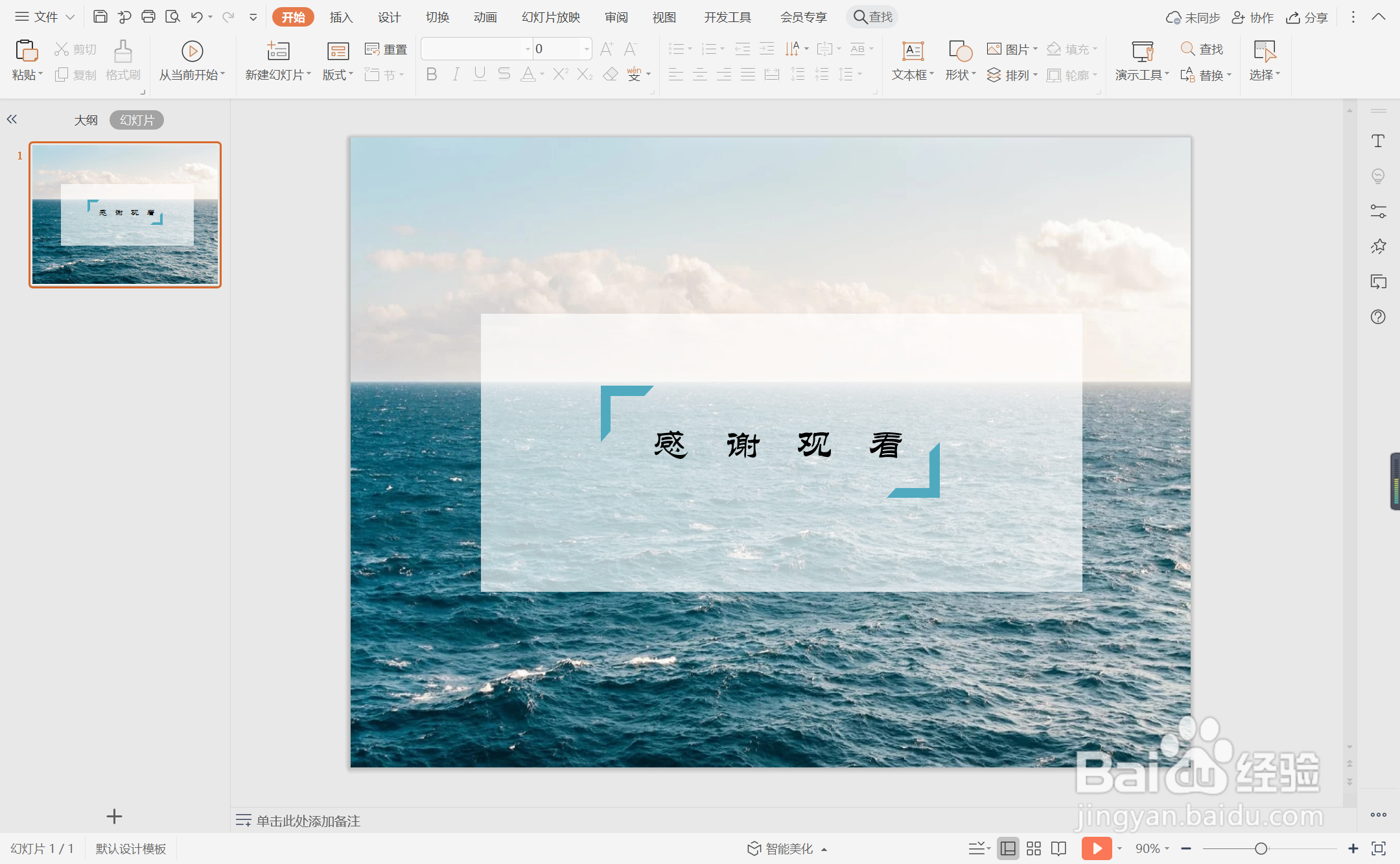1、在插入选项卡中点击图片,选择其中的本地图片,插入一张合适的背景图片。
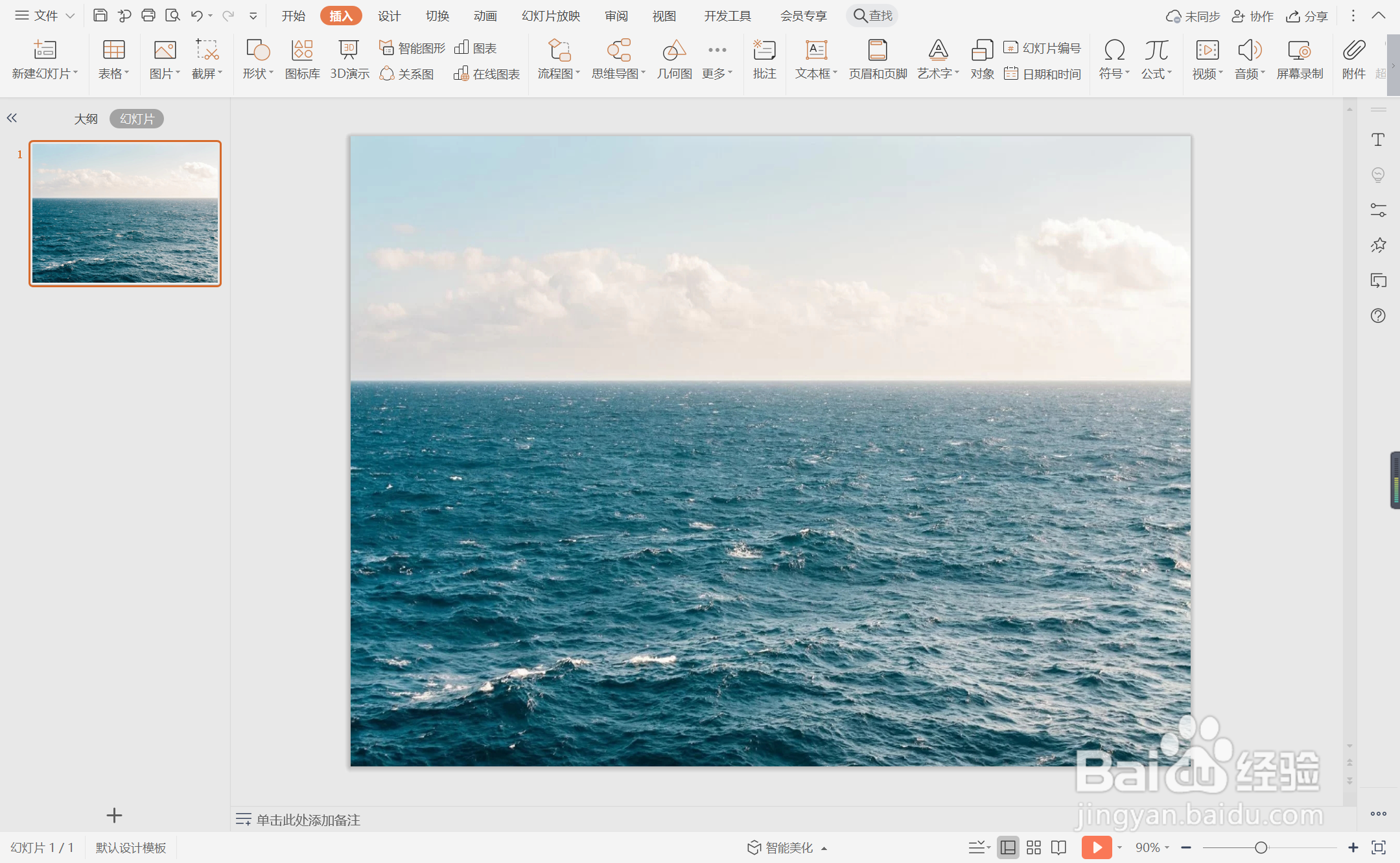
2、在插入选项卡中点击形状,选择其中的矩形,在页面上绘制出形状。
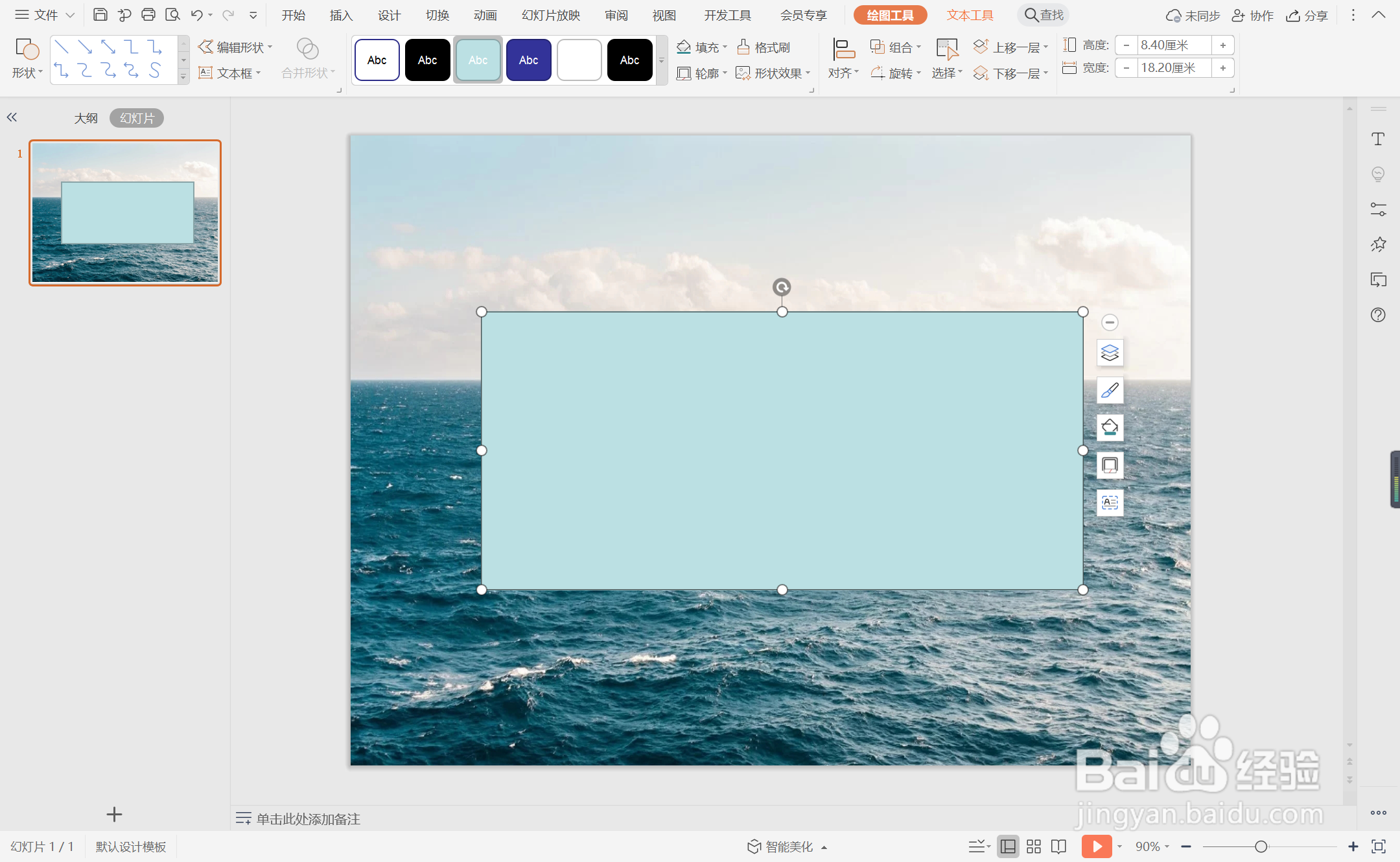
3、选中矩形,在绘图工具中点击填充,选择白色进行填充,并设置为无边框,同时调整合适的透明度。
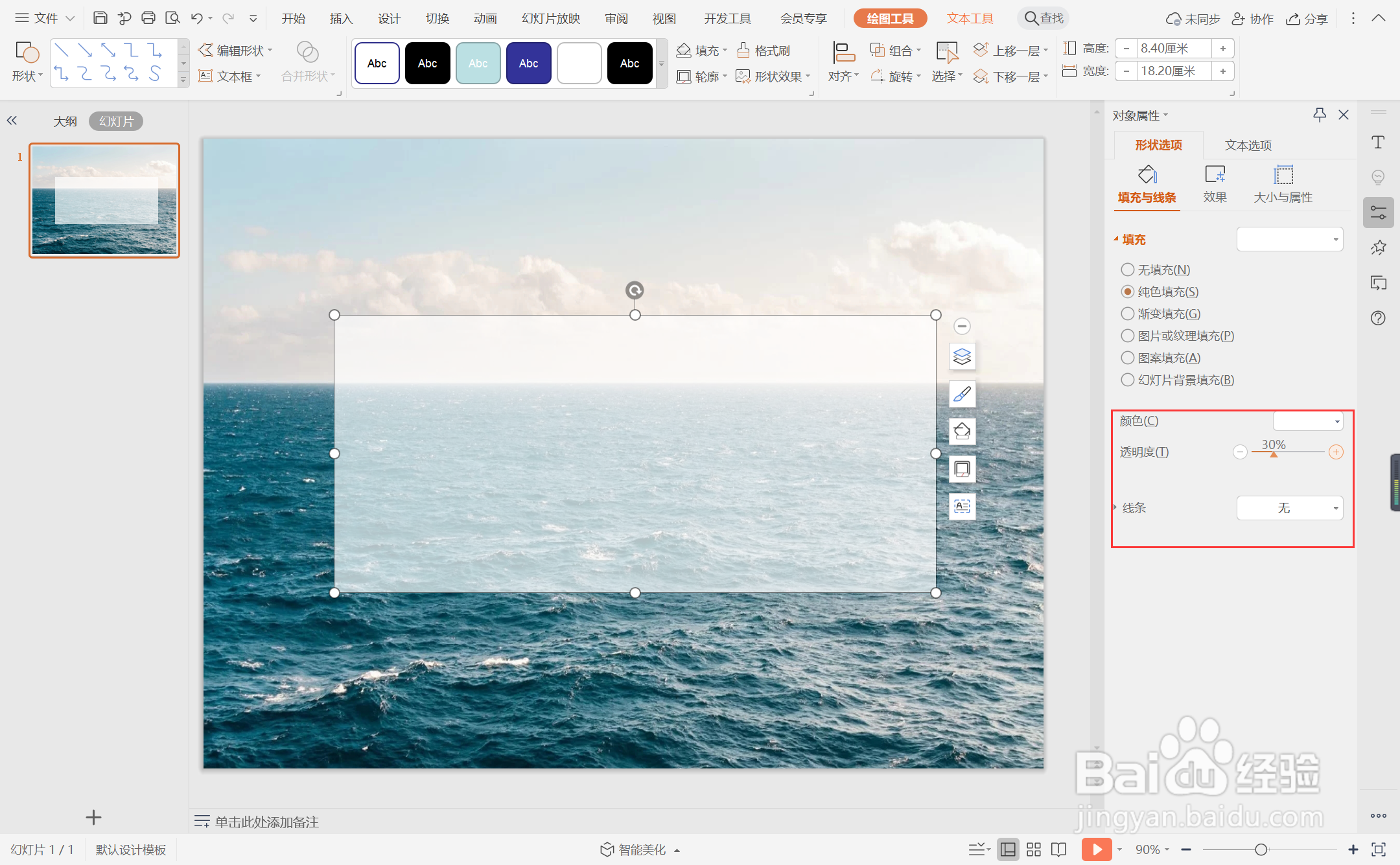
4、在插入选项卡中点击形状,选择其中的半闭框。
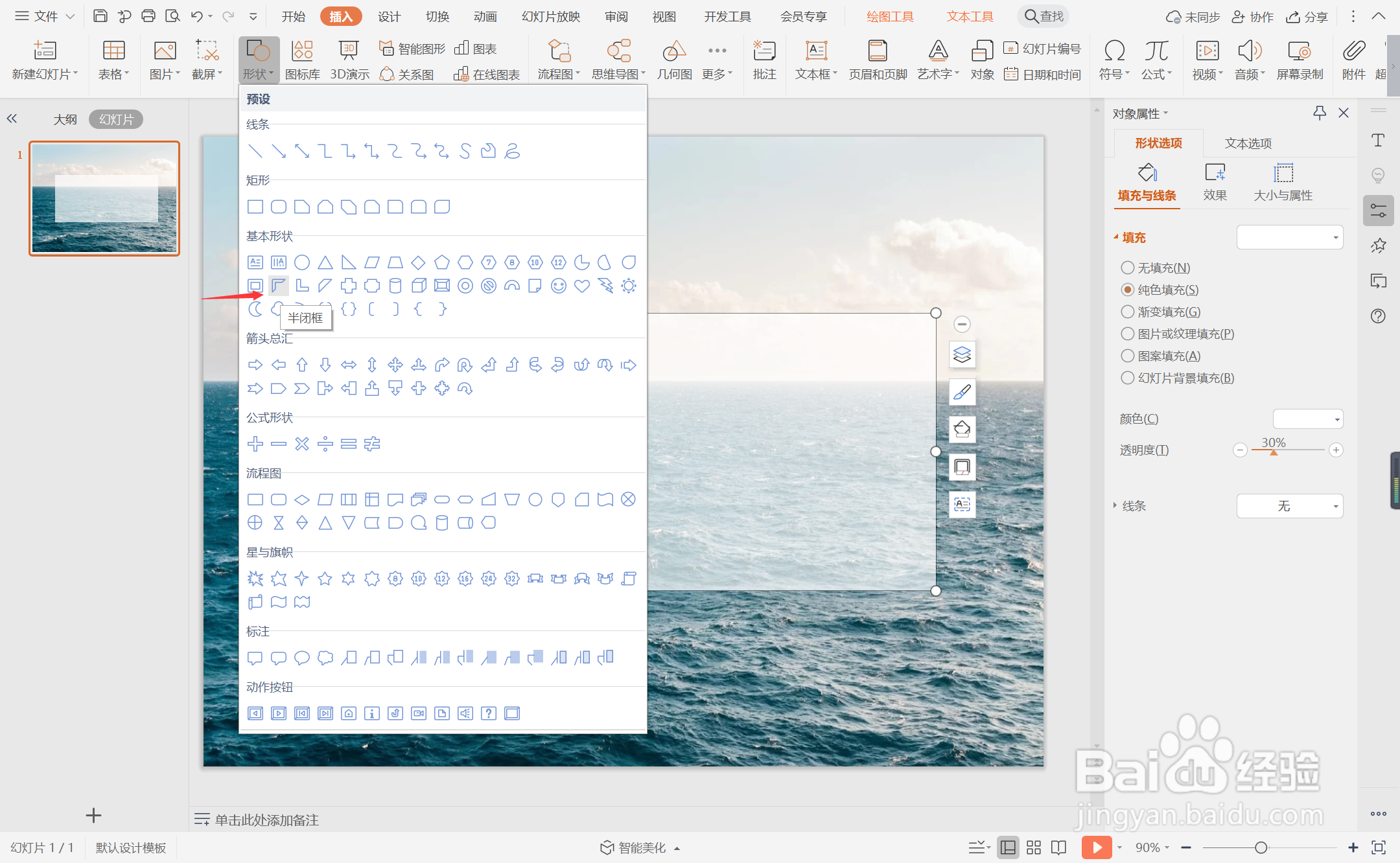
5、在页面上绘制出两个大小一致的半闭框,并选择蓝色进行填充,设置为无边框。
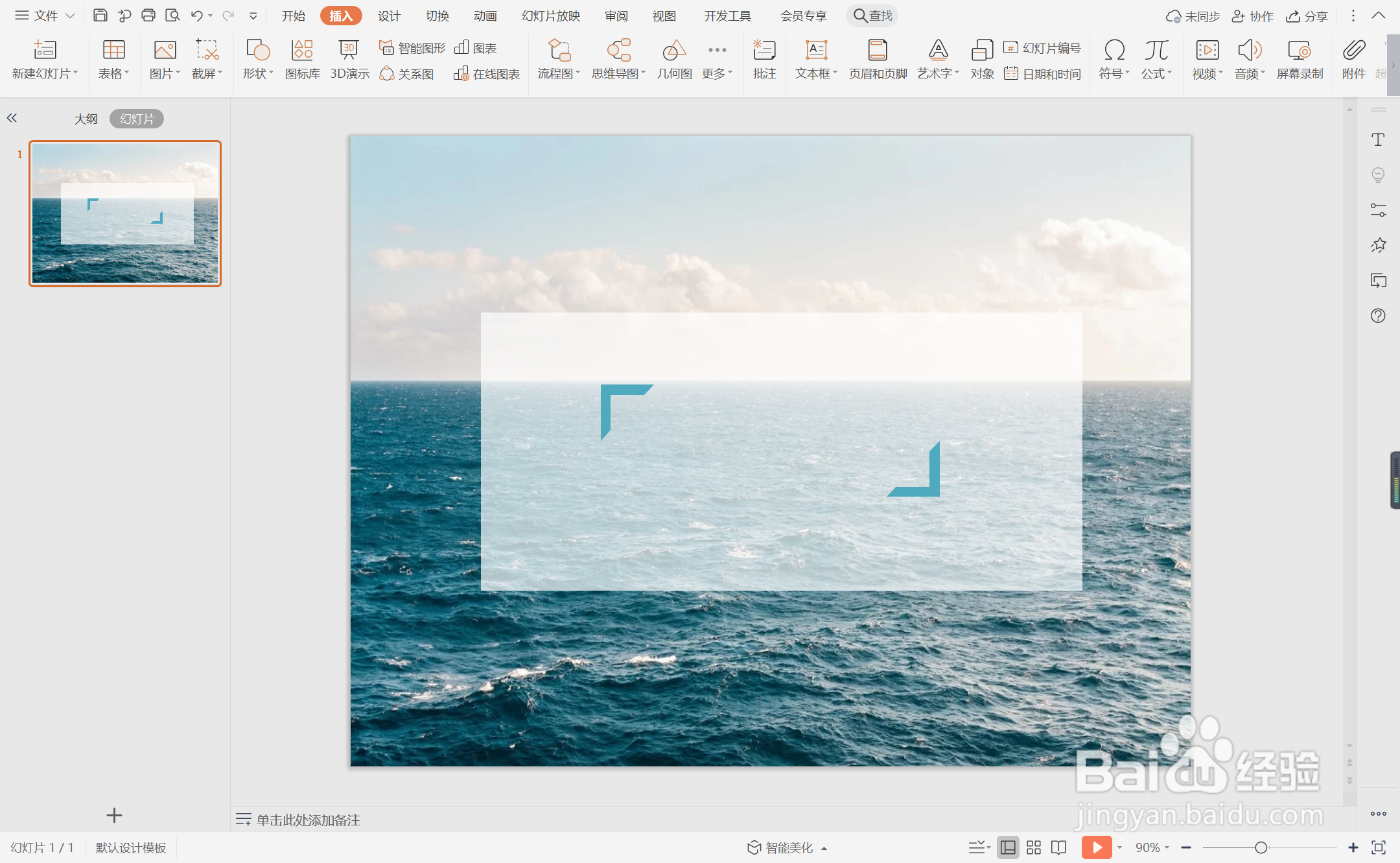
6、最后,在页面如图所示的位置输入结束语,这样蓝色简约型结束页面就制作完成了。
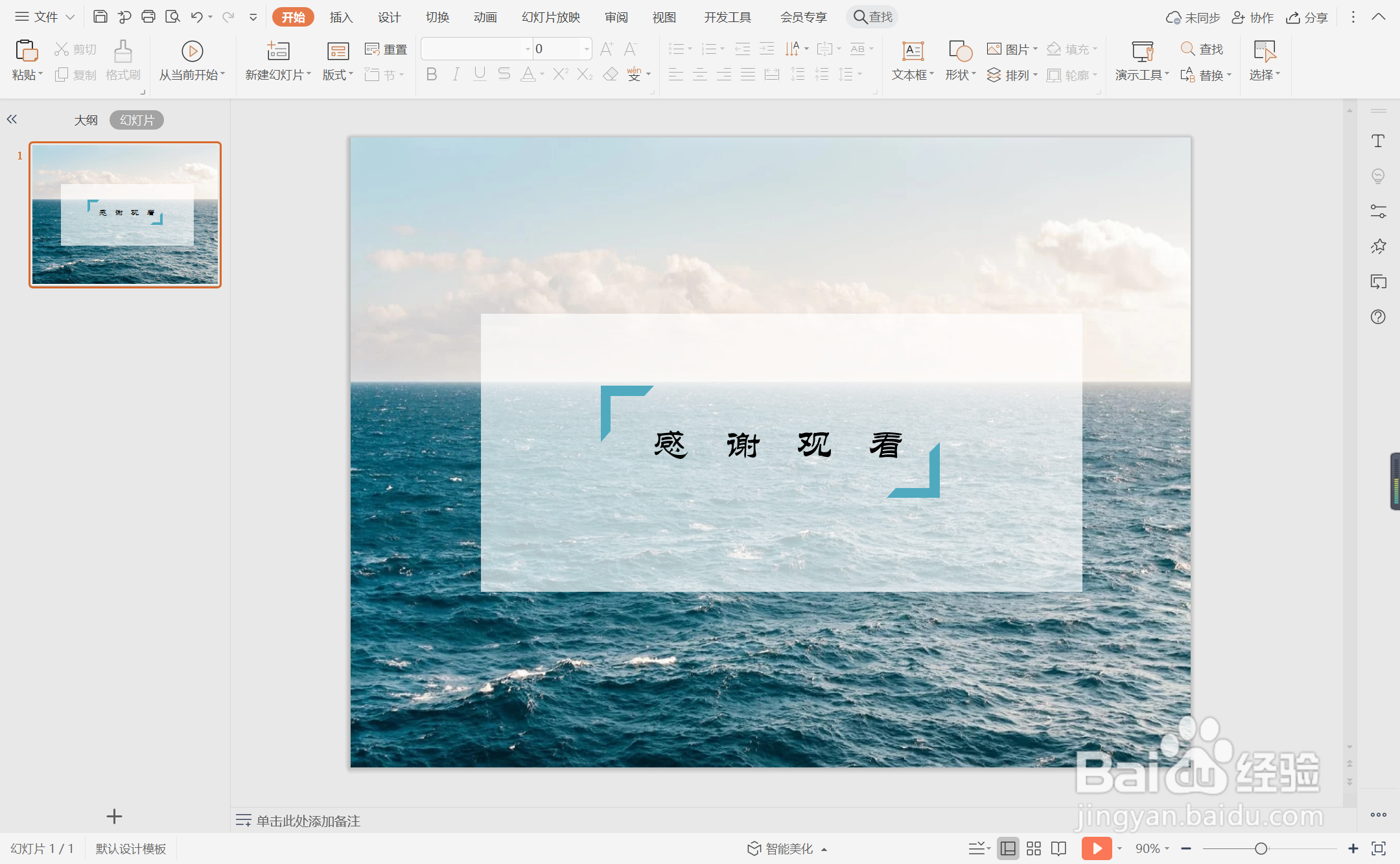
时间:2024-10-12 13:45:31
1、在插入选项卡中点击图片,选择其中的本地图片,插入一张合适的背景图片。
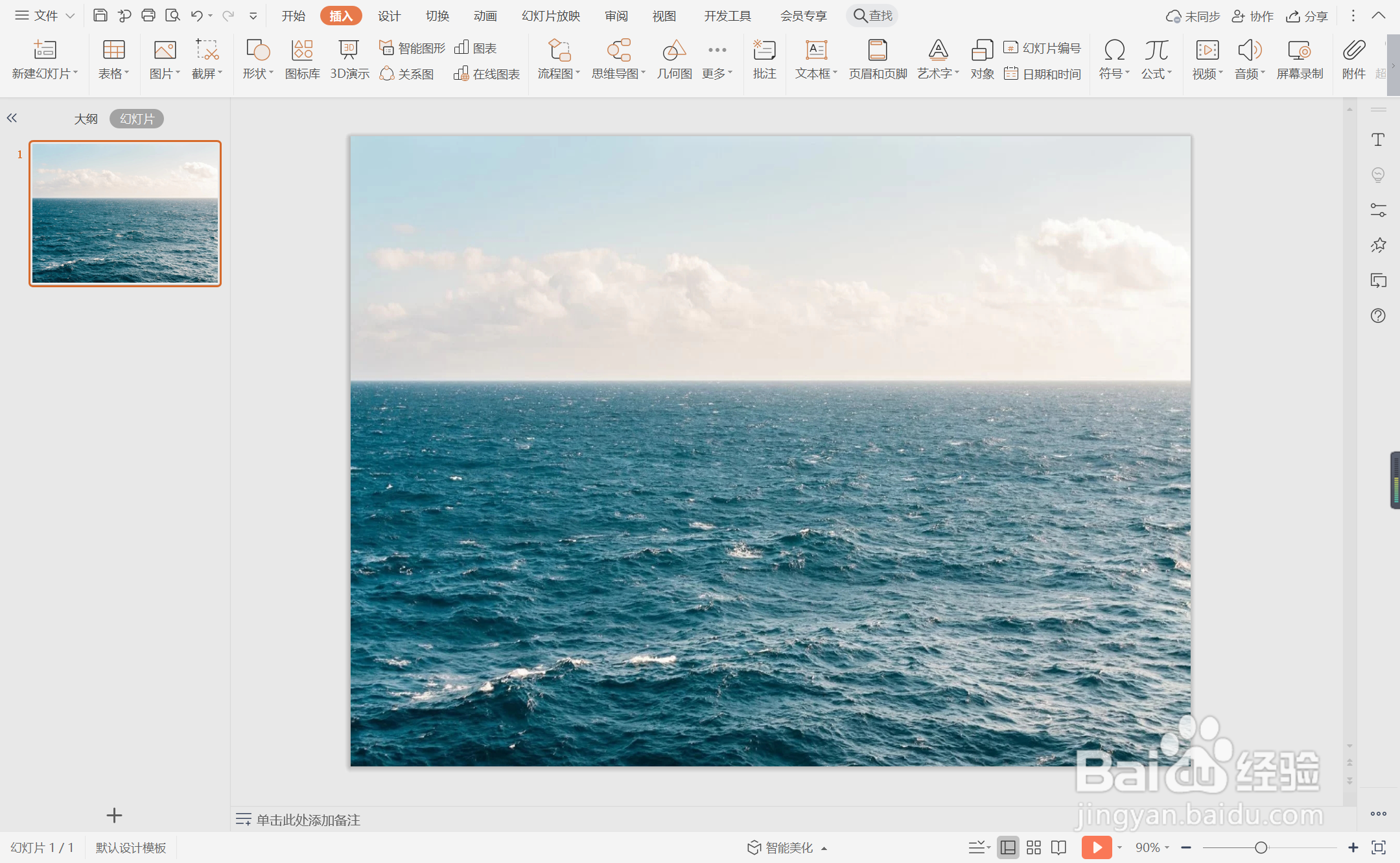
2、在插入选项卡中点击形状,选择其中的矩形,在页面上绘制出形状。
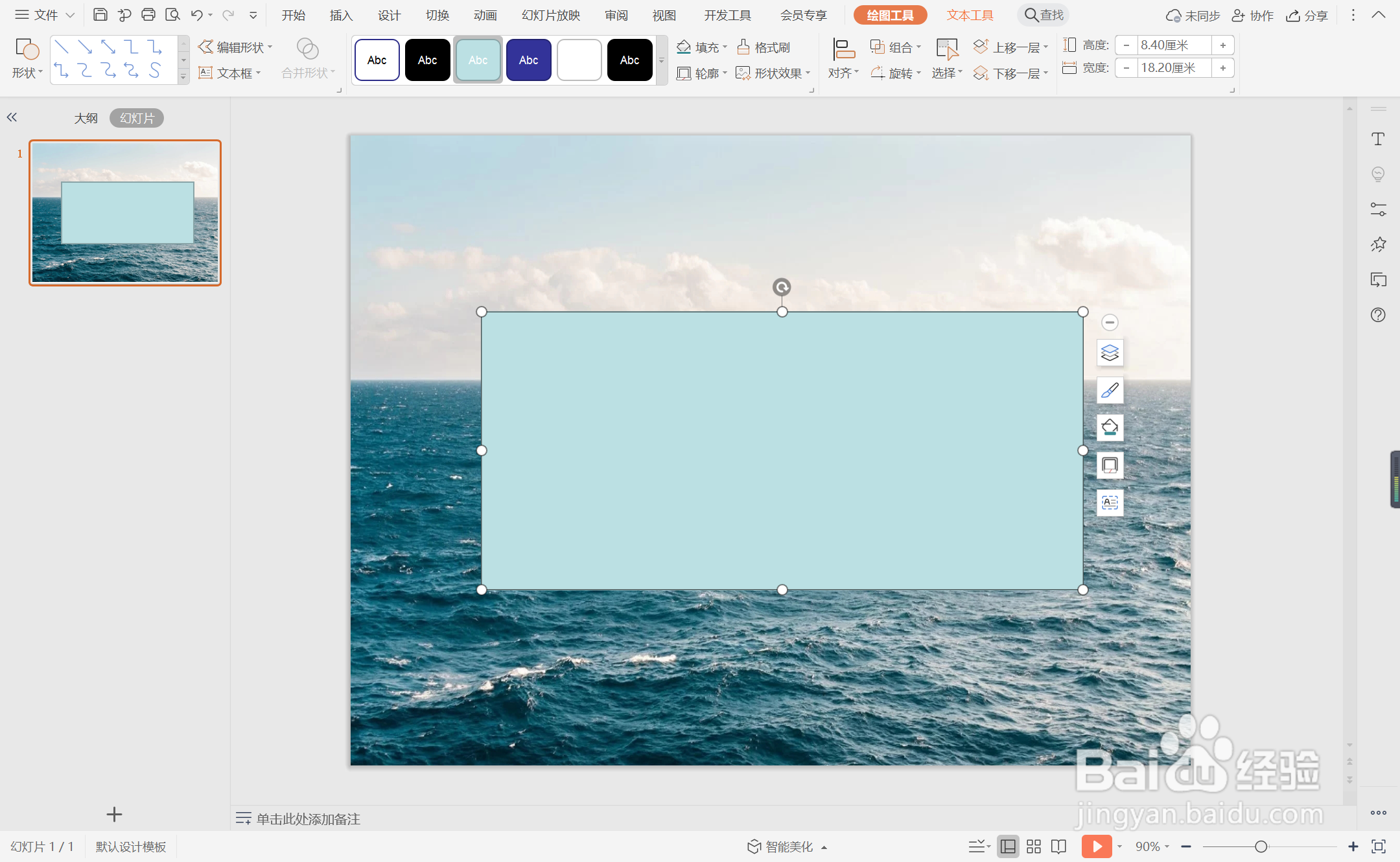
3、选中矩形,在绘图工具中点击填充,选择白色进行填充,并设置为无边框,同时调整合适的透明度。
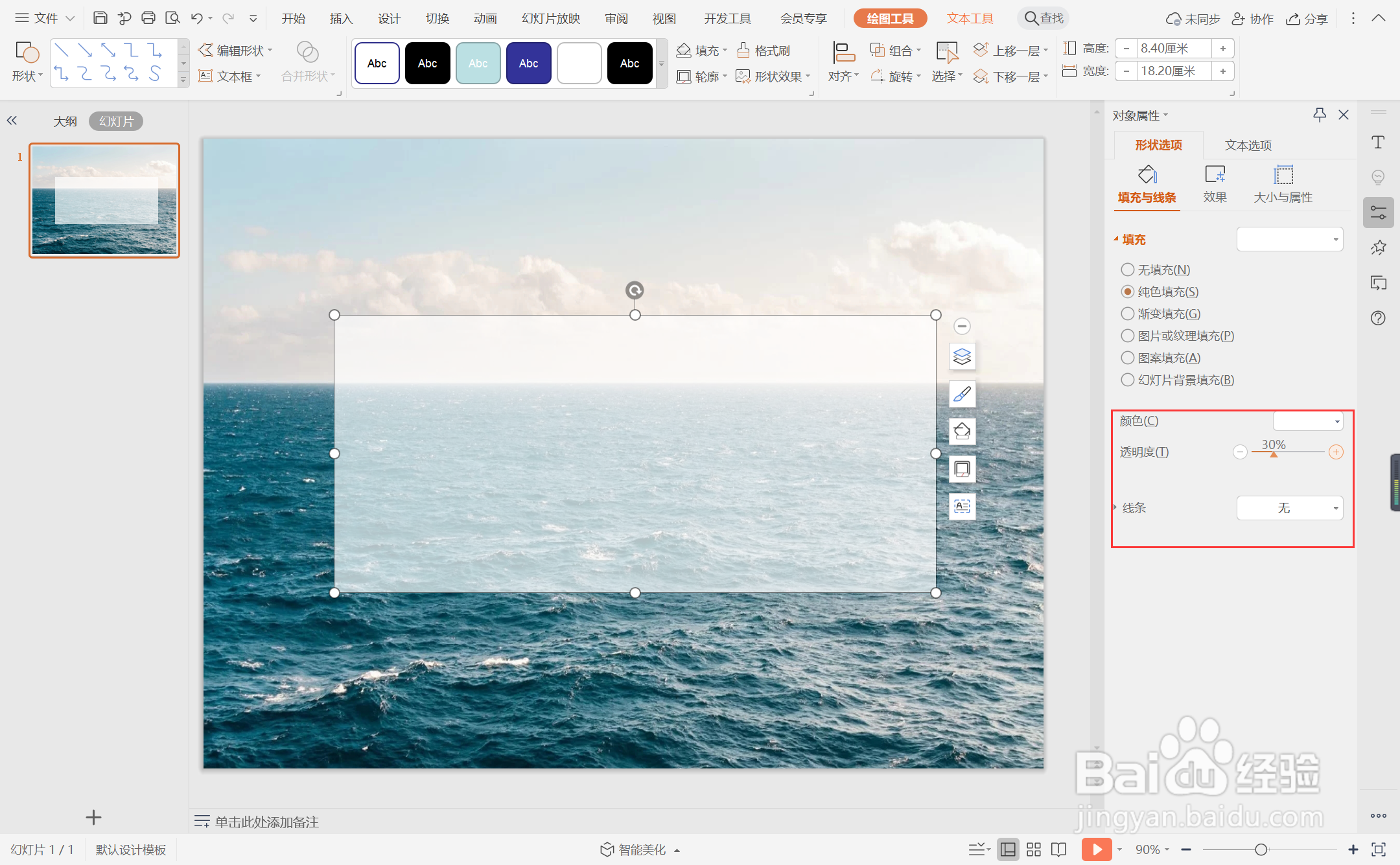
4、在插入选项卡中点击形状,选择其中的半闭框。
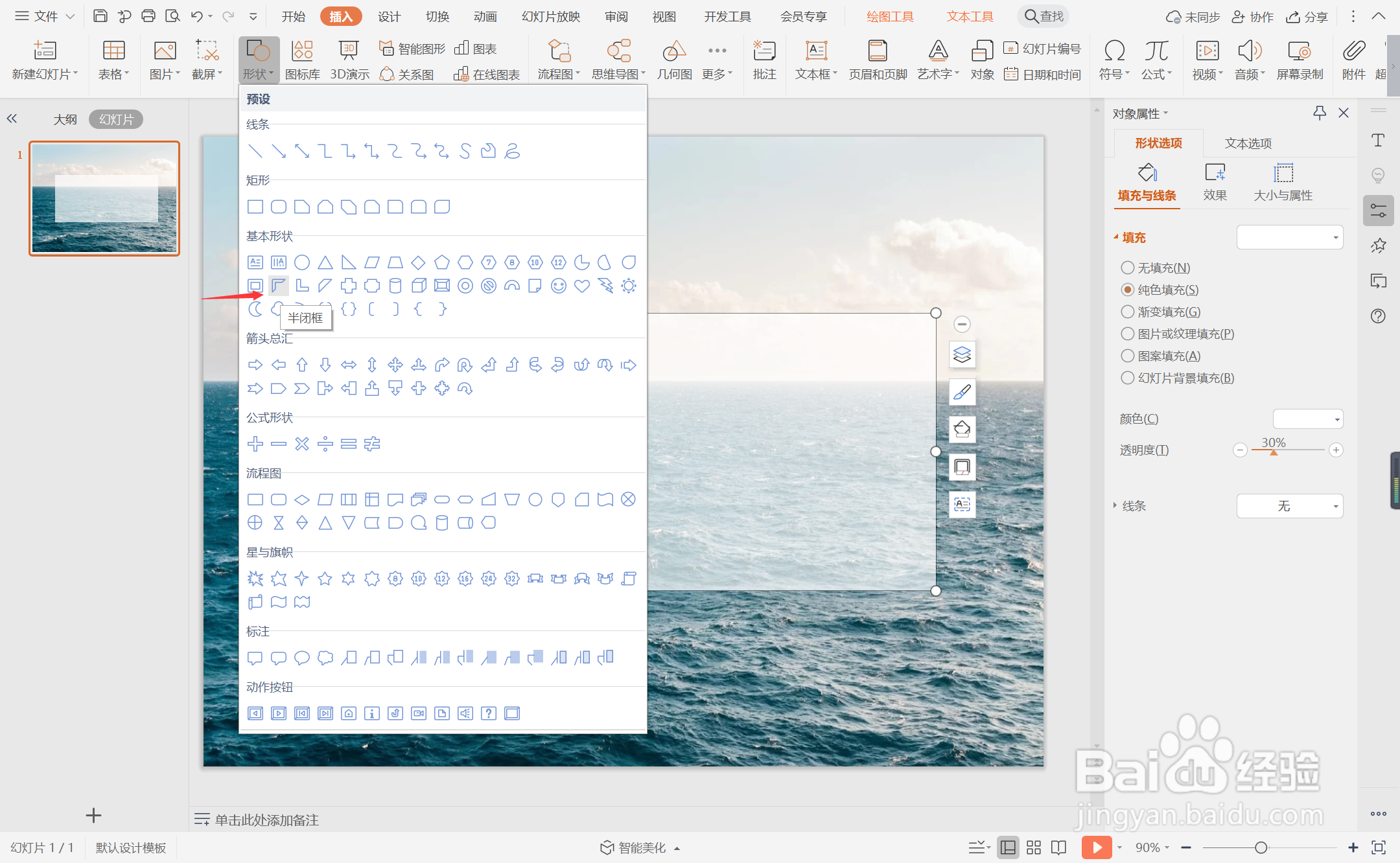
5、在页面上绘制出两个大小一致的半闭框,并选择蓝色进行填充,设置为无边框。
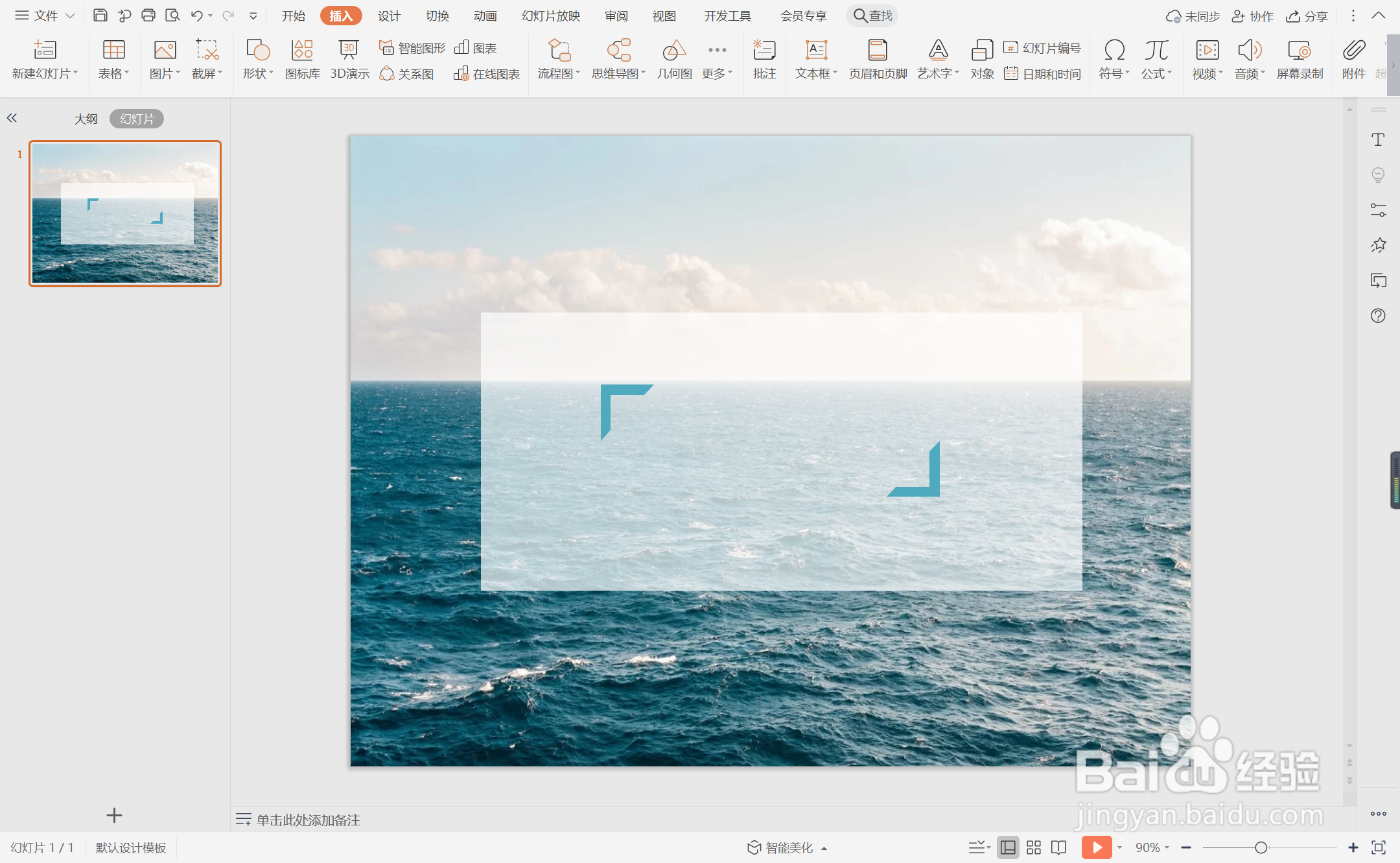
6、最后,在页面如图所示的位置输入结束语,这样蓝色简约型结束页面就制作完成了。